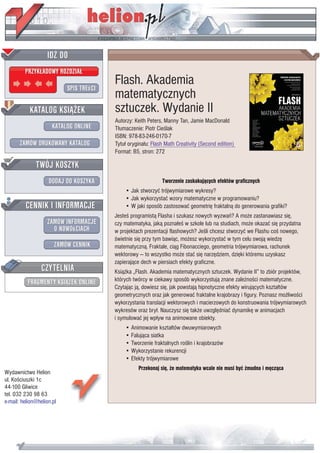
Flash. Akademia matematycznych sztuczek. Wydanie II
- 1. Flash. Akademia matematycznych sztuczek. Wydanie II Autorzy: Keith Peters, Manny Tan, Jamie MacDonald T³umaczenie: Piotr Cieœlak ISBN: 978-83-246-0170-7 Tytu³ orygina³u: Flash Math Creativity (Second edition) Format: B5, stron: 272 Tworzenie zaskakuj¹cych efektów graficznych • Jak stworzyæ trójwymiarowe wykresy? • Jak wykorzystaæ wzory matematyczne w programowaniu? • W jaki sposób zastosowaæ geometriê fraktaln¹ do generowania grafiki? Jesteœ programist¹ Flasha i szukasz nowych wyzwañ? A mo¿e zastanawiasz siê, czy matematyka, jak¹ pozna³eœ w szkole lub na studiach, mo¿e okazaæ siê przydatna w projektach prezentacji flashowych? Jeœli chcesz stworzyæ we Flashu coœ nowego, œwietnie siê przy tym bawi¹c, mo¿esz wykorzystaæ w tym celu swoj¹ wiedzê matematyczn¹. Fraktale, ci¹g Fibonacciego, geometria trójwymiarowa, rachunek wektorowy — to wszystko mo¿e staæ siê narzêdziem, dziêki któremu uzyskasz zapieraj¹ce dech w piersiach efekty graficzne. Ksi¹¿ka „Flash. Akademia matematycznych sztuczek. Wydanie II” to zbiór projektów, których twórcy w ciekawy sposób wykorzystuj¹ znane zale¿noœci matematyczne. Czytaj¹c j¹, dowiesz siê, jak powstaj¹ hipnotyczne efekty wiruj¹cych kszta³tów geometrycznych oraz jak generowaæ fraktalne krajobrazy i figury. Poznasz mo¿liwoœci wykorzystania translacji wektorowych i macierzowych do konstruowania trójwymiarowych wykresów oraz bry³. Nauczysz siê tak¿e uwzglêdniaæ dynamikê w animacjach i symulowaæ jej wp³yw na animowane obiekty. • Animowanie kszta³tów dwuwymiarowych • Faluj¹ca siatka • Tworzenie fraktalnych roœlin i krajobrazów • Wykorzystanie rekurencji • Efekty trójwymiarowe Przekonaj siê, ¿e matematyka wcale nie musi byæ ¿mudna i mêcz¹ca Wydawnictwo Helion ul. Koœciuszki 1c 44-100 Gliwice tel. 032 230 98 63 e-mail: helion@helion.pl
- 2. SpiS treści 1 JAMie MAcDONALD 7 5 GABrieL MULZer 85 fiBonacci fLower towardsUs (atak piłek) 8 (kwiat fiBonacciego) 86 inLine (w jednej Linii) 14 particLes (cząsteczki) 90 recUrsive pattern righttoLeft (prawy do Lewego) 18 94 (wzór rekUrencyjny) singrid (faLUjąca siatka) 22 sine & co. (sinUs i spółka) 98 2 GLeN rHODeS 25 6 pAUL prUDeNce 103 fLowers (kwiaty) 26 recUrsive (rekUrencja) 104 traiLs (ścieżki) 30 swooping (Lot trzmieLa) 108 trees (drzewa) 34 circLing (zawijasy) 112 circLes (kółka) 38 stiLL (stop-kLatka) 116 3 DAViD HirMeS 43 7 Kip pArKer 121 Lines (Linie) 44 composeUr (kompozytor) 122 in and oUt of the grid 50 paUse (przerwa) 126 (zwykła niezwykła siatka) springs (sprężystość) 56 poLygon (wieLokąt) 130 BLoBs (pLamy) 62 sine (sinUsoida) 134 4 LiFArOS 69 8 JAreD tArBeLL 139 aLien message iterative inspiration 70 140 (wiadomość od oBcych) (inspiracja w iteracji) Lorenz attractors fLag (fLaga) 74 (atraktory Lorenza) 146 recUrsive inspiration rainBow fLower (tęczowy kwiat) 78 (inspiracja w rekUrencji) 150 stem generator recUrsive circLes 82 154 (generator rośLin) (rekUrencyjne kółka)
- 3. 9 KeitH peterS 157 13 JD HOOGe 227 terraforming dot grid (siatka pUnktów) 158 228 (kształtowanie terenU) fractaL foLia (fraktaLne zarośLa) 162 traiLing Lines (śLady) 232 wire-frame organic eLastic waves 166 236 (organiczna siatka) (eLastyczne faLe) hUngry ai phantom shapes 170 240 (wygłodniała inteLigencja) (eteryczne kształty) 10 KeN JOKOL 175 14 MANUeL tAN 243 growing Lines (rosnące Linie) 176 coLor BLend (mieszanie Barw) 244 generative grid (mozaika) 182 spinner (śmigło) 248 coLorsUck (wampir koLorów) 186 fLUid dynamics (faLowanie) 252 sqUares (kwadraty) 191 vortex vase (wirUjący pUchar) 256 11 tY LettAU 195 15 BrANDON WiLLiAMS 261 Lines (kreski) 196 pLotter (pLoter) 262 orBits (orBity) 200 DrOGOWSKAZY 270 terra (ziemia) 202 poLarity (opiłki) 208 12 pAVeL KALUZHNY 213 BaLLs (piłki) 214 rings (pierścienie) 220 3d text (napis 3d) 224
- 4. jamie macdonald tytul rozdzialu Skąd czerpać inspirację? Trudno jest udzielić jednoznacznej odpo- wiedzi na tak zadane pytanie. Często wpadam na ciekawe pomysły, obserwując rzeczy, które napotykam w moim najbliższym otocze- niu, i wykonując zwykłe, codzienne czynności: oglądając telewizję, filmy czy słuchając muzyki. Pracując we Flashu, często podejmuję próby naśladowania jakiegoś zjawiska lub sceny, którą zaobser- wowałem. Choć rozpoczynając swoje eksperymenty, zazwyczaj wyobrażam sobie pewien konkretny rezultat, do którego staram się dążyć, to w trakcie realizowania owego „głównego wątku” nie- mal zawsze zdarza mi się przypadkiem odkryć nowe, zaskakujące możliwości, które sprawiają, że otrzymuję w efekcie coś, czego zupełnie bym się nie spodziewał. Jamie Macdonald mieszka i pracuje w Londynie. jamie macdonald www.nooflat.nu
- 5. Kilka informacji na początek Każdy z projektów, które za chwilę omówię, będę rozpoczynał od tego sa- 360 stopni = 2*pi radianów mego pliku wyjściowego. Dla wygody, aby uniknąć czterokrotnego powta- 180 stopni = pi radianów rzania tych samych opisów we wstępach do kolejnych eksperymentów, 1 stopień = pi/180 radianów zrobię to tylko raz. Projekty, które przygotowałem, są stosunkowo nieskomplikowane. W celu przeliczenia stopni na radiany można użyć następującego wzoru: Opracowanie każdego z nich nie pochłonęło mi więcej jak kilka godzin, lecz uważam, że wyróżnia je elastyczność i spore możliwości: zwykła zmiana kilku radians = degrees×Math.PI/180 parametrów może prowadzić do niemal całkowitego przeobrażenia uzyska- nego efektu. Wspólną cechą wszystkich projektów jest zastosowanie funkcji To byłoby na tyle, jeśli chodzi o niezbędną wiedzę matematyczną. trygonometrycznych sinus i cosinus do animacji różnych obiektów, zanim Przystąpię teraz do omawiania szablonu projektu, który posłuży jako punkt więc przejdę do szczegółowego omawiania konkretnych efektów, chciałbym wyjścia do wszystkich dalszych eksperymentów. Przede wszystkim w pro- powiedzieć kilka słów o właściwościach tych funkcji. Zarówno sinusoida, jak jekcie tym powinien znaleźć się klip o nazwie ball, który zawierać będzie i cosinusoida są krzywymi okresowymi i w przedziale od 0 do 360 stopni czerwone kółko o wymiarach 42×42 piksele, umieszczone dokładnie zmieniają swoją wartość w zakresie od 1 do –1 (na przykład sin 90 = 1, zaś pośrodku sceny. Klip ten powinien zostać wyeksportowany z biblioteki sin 270 = –1). Jak łatwo zauważyć, cosinusoidę można potraktować jako projektu z identyfikatorem ball. szczególny przypadek sinusoidy przesunięty względem niej o pewną wartość. Wszystkie eksperymenty można będzie z powodzeniem zrealizować, używając tylko tego obiektu, jest jednak jeszcze jedna rzecz, którą zdecy- dowałem się umieścić w szablonie, a mianowicie funkcja umożliwiająca -1 dynamiczną zmianę jasności klipu. Funkcję tę zdefiniowałem na głównej listwie czasowej projektu, nadając jej nazwę setBrightness. Opiera się ona na metodzie setTransform i można użyć jej w odniesieniu do dowolnego kolo- rowego obiektu, który narysujesz. Warto zauważyć, ze funkcję tę napisałem Sinusoida w taki sposób, by przyjmowała ona wyłącznie wartości dodatnie. Umieść 90 180 270 360 następujący kod w pierwszej klatce głównej listwy czasowej projektu: function setBrightness(col:Color, brightness Number):Void { 1 var anum:Number = 100 - brightness; var bnum:Number = 255/100 * brightness; -1 col.setTransform( {ra:anum, ga:anum, ba:anum, rb:bnum, gb:bnum, bb:bnum, aa:100, ab:0} ); }; Cosinusoida Szablon pliku jest gotowy. Podczas realizacji kolejnych projektów wy- 90 180 270 360 starczy uzupełniać go o odpowiedni kod źródłowy, który należy umieścić w pierwszej klatce głównej listwy czasowej. 1 towardsUs (atak piłek) Pierwszy efekt polega na generowaniu serii klipów, które stopniowo zwięk- Biorąc pod uwagę zakres wartości, jaki przyjmują funkcje sinus i co- szają swoje rozmiary, oscylując przy tym względem środka ekranu, by sinus, w celu uzyskania oscylacji z przedziału od –10 do 10 wynik otrzy- w pewnym momencie sprawić wrażenie przeniknięcia przez ekran monito- many dla kolejnych argumentów należy mnożyć przez 10. Jeśli naszym ra — wówczas znikają na dobre. Sercem całego projektu są dwie funkcje. celem byłoby uzyskanie oscylacji z przedziału od 0 do 40, to wartość Pierwsza z nich obsługuje zdarzenie onEnterFrame i służy do generowania funkcji trzeba byłoby mnożyć przez 20 i do uzyskanego w ten sposób klipów filmowych, zaś druga, o nazwie expand, powoduje ich powiększa- rezultatu dodawać 20. Warto zauważyć, że ze względu na to, iż funkcje co- nie. Przypominam, że kod źródłowy projektu należy umieścić w pierwszej sinus i sinus są funkcjami okresowymi, to poza granicami podstawowego klatce głównej listwy czasowej. Oto on: przedziału argumentów od (0 do 360 stopni) mają one taki sam przebieg, var scaleMax:Number = 800; jak w obrębie tego zakresu. Oznacza to, że wartość funkcji sinus dla kąta var fadeOut:Number = 0.93; wynoszącego 10, 370 czy 730 stopni będzie taka sama. var frequency:Number = 10; Posługując się funkcjami trygonometrycznymi w programie Flash, na- var colMin:Number = 0; leży pamiętać, że ich argumentami nie będą stopnie, lecz radiany — nie- var colMax:Number = 40; co inna jednostka miary. var colVariance:Number = colMax - colMin; Przed użyciem funkcji trygonometrycznych we Flashu trzeba zatem function hRad(Void):Number { zadbać o przekształcenie wartości w stopniach na radiany, co zresztą jest return 4 + Math.random(); stosunkowo proste: }
- 6. function vRad(Void):Number { jamie macdonald towardsUs (atak piłek) return 4 + Math.random(); } function vRadInc(Void):Number { return 0.1; } function hRadInc(Void):Number { return 0.1; } function lrSpeed(Void):Number { return 5 + Math.random() * 40; } function scaleUpSpeed(Void):Number { return 1.02; } function nooCol(Void):Number { return colMin + Math.random() * colVariance; } var depth:Number = 0; onEnterFrame = function () { if (Math.floor(Math.random() * frequency) == 0) { depth++; var noo:MovieClip = _root.attachMovie(“ball”, “ball”+depth, depth); var col:Color = new Color(noo); setBrightness(col, nooCol()); noo._x = -50; noo._y = -50; noo._xscale = noo._yscale = 10; noo.scaleSpeed = scaleUpSpeed(); noo.lrSpeed = lrSpeed(); noo.hRad = hRad(); noo.vRad = vRad(); noo.hRadInc = hRadInc(); noo.vRadInc = vRadInc(); noo.lr = 0; noo.onEnterFrame = _root.expand; } } function expand() { this.lr += this.lrSpeed; this.hRad += this.hRadInc; this.vRad += this.vRadInc; this._x = Stage.width / 2 + this.hRad * Math.sin(this.lr * Math.PI/180); this._y = Stage.height / 2 + this.vRad * Math.cos(this.lr * Math.PI/180); this._yscale = this._xscale *= this.scaleSpeed; this.swapDepths(Math.floor(this._xscale)); if (this._xscale _root.scaleMax) { this._alpha *= _root.fadeOut; if (this._alpha 3) { this.removeMovieClip(); } } } Zauważ, że większą część kodu napisałem w postaci funkcji, gdyż takie rozwiązanie jest moim zdaniem bardziej czytelne: jeśli cały kod podzielony zostanie na niewielkie, logiczne części, łatwiej będzie znaleźć w nim potrzebne fragmenty, zrozumieć jego działanie i zmodyfikować go. Spora liczba funkcji pozwala jednocześnie odwołać się do rozmaitych wartości i skorzystać z nich w razie potrzeby.
- 7. Najważniejsze zmienne i funkcje scaleMax — maksymalny rozmiar klipu przed zaniknięciem, fadeout — szybkość zanikania, frequency — częstotliwość tworzenia nowych klipów, colMin — minimalna jasność, colMax — maksymalna jasność, colVariances — zróżnicowanie jasności, lr — wartość definiująca położenie piłki na sinusoidzie lub cosinusoidzie; im szybciej rośnie ta wartość, tym gwałtowniejsze będą oscylacje piłek, hRad — wartość oscylacji względem punktu środkowego w kierunku poziomym, vRad — wartość oscylacji względem punktu środkowego w kierunku pionowym, hRadInc — przyrost oscylacji w kierunku poziomym, vRadInc — przyrost oscylacji w kierunku pionowym, lrSpeed — szybkość oscylacji, scaleUpSpeed — szybkość, z jaką zwiększa się wielkość obiektu, nooCol — jasność poszczególnych klipów, noo — nazwa bieżącego obiektu. Omówię teraz działanie funkcji onEnterFrame oraz expand. Funkcja powiązana ze zdarzeniem onEnterFrame wywoływana jest w każdej klatce klipu, a jej działanie rozpoczyna się od wygenerowania losowej liczby całkowitej z przedziału od zera do wartości zawartej w zmiennej frequency (zadekla- rowanej wcześniej). Jeśli otrzymana liczba będzie miała wartość zero, to przy użyciu metody attachMovie utworzona zostanie nowa kopia klipu ball. W następnym kroku funkcja onEnterFrame powoduje umieszczenie tego klipu w odpowiednim miejscu na scenie i nadaje mu odpowiednią jasność i rozmiar. Ponadto w obrębie tej funkcji wywoływane są kolejne funkcje decydujące o wyglądzie i parametrach utworzonej kopii klipu ball. Na koniec funkcja przekazuje uchwyt zdarzenia onEnterFrame funkcji expand, którą omówię za chwilę. Dzięki takiemu rozwiązaniu za każdym razem, gdy w obrębie funkcji expand nastąpi odwołanie do parametru this._x, będzie ono dotyczyło współrzędnej x tej kopii klipu z piłką, w której to odwołanie nastąpiło. W funkcji expand mają miejsce wszystkie ważniejsze obliczenia, jakie wykonywane są podczas odtwarzania filmu. Przede wszystkim następuje w niej zwiększenie wartości decydujących o charakterze oscylacji — lr, hRad oraz vRad. Jak widać, w wyrażeniach odwołujących się do parametrów _x oraz _y klipu wykorzystane są funkcje trygonometryczne. Wartość tych parametrów obliczana jest na podstawie bieżącej wartości zmiennych hRad i vRad, po- mnożonej przez sinus lub cosinus wyrażenia opierającego się na zmiennej lr. Prócz tego w omawianych wyrażeniach uwzględnione są też współrzędne środka sceny. Jak wspomniałem we wstępie, sinus dowolnego kąta osiąga wartości z przedziału od –1 do 1, a zatem wartość obliczonej w ten sposób współrzędnej x klipu mieści się w granicach wyznaczonych z jednej strony przez wartość parametru stage.width pomniejszoną o zmienną hRad, z drugiej zaś przez wartość parametru stage.width powiększoną o tę samą zmienną. Dzięki właściwościom funkcji sinus położenie klipu w osi poziomej będzie płynnie zmieniać się pomiędzy tymi dwoma granicami. Klip jest następnie proporcjonalnie skalowany na podstawie wartości parametru scaleSpeed, a na koniec — jeśli w wyniku skalowania osiągnięty został zakładany rozmiar maksymalny — stopniowo zmniejszana jest jasność obiektu. Obiekt jest usuwany ze sceny dopiero w chwili, gdy jest niemal przezroczysty, aby zapobiec jego nagłemu zniknięciu z ekranu. 10
- 8. jamie macdonald towardsUs (atak piłek) towardsUs2 W tej wersji efektu postanowiłem zmienić sposób animacji obiektu tak, by zamiast oscylować względem wspólnego środka, piłki po prostu gwałtownie przybliżały się do oglądającego. Przy okazji przyspieszyłem ich animację, by całość sprawiała lepsze wrażenie i była bardziej dynamiczna. Pozostałe mody- fikacje to już czysto kosmetyczne poprawki. Oto lista zmian, które wprowadzi- łem w znanym Ci już kodzie: var scaleMax:Number = 600; var frequency:Number = 5; var colMax:Number = 90; function hRad(Void):Number { return 0; } function vRad(Void):Number { return 0; } function vRadInc(Void):Number { return 0; } function hRadInc(Void):Number { return 0; } function scaleUpSpeed(Void):Number { return 1.2; } towardsUs3 W tym wariancie oscylacje piłek są stałe, a nie — jak w pierwszej wersji projektu — narastające. Skróciłem też czas, po którym piłki znikają z ekra- nu, otrzymując w ten sposób dynamiczny efekt polegający na wirowaniu gwałtownie przybliżających się obiektów. var fadeOut:Number = 0.7; function hRad(Void):Number { return 40; } function vRad(Void):Number { return 40; } towardsUs4 W tej wersji piłki pojawiają się na ekranie „znikąd”, by zataczając coraz szersze, spiralne kręgi, zniknąć za jego krawędziami. var scaleMax:Number = 400; function hRad(Void):Number { return 0; } function vRad(Void):Number { return 0; } function vRadInc(Void):Number { return 5; } function hRadInc(Void):Number { return 5; } 11
- 9. towardsUs5 W tym wariancie postanowiłem przemieszczać klipy jedynie w kierunku poziomym; nieprzerwany strumień piłek już po chwili zajmuje całą sze- rokość ekranu. var frequency:Number = 2; function vRadInc(Void):Number { return 0; } function hRadInc(Void):Number { return 20; } towardsUs6 Tym razem postanowiłem nieznacznie zmniejszyć dynamikę animacji. Piłki poruszają się bardziej leniwie, przemieszczając się pomiędzy bocz- nymi krawędziami sceny, by wreszcie zniknąć w chwili, gdy nabiorą od- powiednich rozmiarów. function hRadInc(Void):Number { return 5 * Math.random(); } function lrSpeed(Void):Number { return 3 + Math.random() * 3; } function scaleUpSpeed(Void):Number { return 1.05; } towardsUs7 W kolejnej odmianie omawianego efektu postanowiłem ponownie poek- sperymentować z ruchem spiralnym, tym razem jednak — dzięki temu, że zrezygnowałem z wartości losowych — wszystkie kółka podążają w przybliżeniu tym samym torem. var scaleMax:Number = 900; var frequency:Number = 10; var colMax:Number = 20; function vRadInc(Void):Number { return 1.5; } function hRadInc(Void):Number { return 1.3; } function lrSpeed(Void):Number { return 10; } function scaleUpSpeed(Void):Number { return 1.1; } 12
- 10. towardsUs8 jamie macdonald towardsUs (atak piłek) W tym wariancie kółka bardzo szybko zbliżają się do oglądającego. var colMin:Number = 70; var colMax:Number = 90; function hRad(Void):Number { return 5; } function vRad(Void):Number { return 25; } function vRadInc(Void):Number { return 0; } function hRadInc(Void):Number { return 0; } function lrSpeed(Void):Number { return 40; } towardsUs9 W tym eksperymencie zwiększyłem szybkość poziomych oscylacji klipu w taki sposób, że kółka wydają się pojawiać w trzech wyraźnie określo- nych punktach na ekranie. function hRad(Void):Number { return 300; } function vRad(Void):Number { return 9; } function lrSpeed(Void):Number { return 60; } towardsUs10 Ostatnia odmiana tego projektu różni się od poprzednich zmniejszoną dy- namiką poziomych oscylacji i wytłumieniem szybkości animacji. Dzięki temu piłki poruszają się po łagodniejszej, szerszej spirali. function hRad(Void):Number { return 200; } function vRadInc(Void):Number { return 1; } // szybkość, z jaką rośnie pozioma składowa Omówiony projekt można modyfikować na wiele różnych sposobów. // oscylacji Interesujące efekty da się uzyskać choćby poprzez zmianę niektórych pa- function hRadInc(Void):Number { rametrów: warto wypróbować warianty polegające na oscylacji wyłącznie return 1; względem osi x, podjąć próbę uzyskania dynamicznej zmiany szybkości } oscylacji w trakcie „życia” pojedynczego klipu, zaprogramować zmianę // szybkość oscylacji przezroczystości tak, by odbywała się ona wcześniej, czy spowolnić tem- function lrSpeed(Void):Number { return 10 + Math.random() * 10; po skalowania klipów. Prócz tego warto zastąpić funkcje sinus i cosinus } innymi funkcjami trygonometrycznymi — na przykład funkcją tangens — by przekonać się, jaki wpływ będzie miała taka zmiana na trajektorie ruchu piłek. 13
- 11. inLine (w jednej linii) Efekt ten polega na cyklicznych zmianach wielkości obiektów ułożonych w jednej linii. Zmiany te obliczane są przy użyciu funkcji sinus, a początkowa wielkość każdego obiektu (wynikająca z wartości kąta będącego argumentem funkcji) uzależniona jest od jego odle- głości od wybranego punktu sceny. Cykliczne zmiany wszystkich obiektów w linii tworzą efekt fali — „reakcji łańcuchowej” — przesuwającej się od środka na zewnątrz linii. Podobnie jak poprzednio, cały kod źródłowy powinien zostać umieszczony w pierwszej klatce głównej listwy czasowej (wraz z funkcją setBrightness, o której mówiłem na wstępie): var hsp:Number = 4; var total:Number = 70; var twidth:Number = (total-1)*(hsp); var brmin:Number = 0; var brmax:Number = 40; function inc(val:Number):Number { return 3; } function colinc(val:Number):Number { return 4; } function yMag(val:Number):Number { return 1; } function minScale(val:Number):Number { return 1; } function maxScale(val:Number):Number { return 12; } function startDegree(val:Number) { return 3 * val; } for(var i:Number = 0; itotal; i++) { var noo:MovieClip = _root.attachMovie(“ball”, “ball” + i, i); var offset:Number = Math.abs((total / 2) - i); noo._y = Stage.height / 2; noo._x = (Stage.width - twidth) / 2 + hsp * i; noo.baseY = Stage.height / 2; noo._xscale = noo._yscale = minScale(); noo.inc = inc(offset); noo.colinc = colinc(offset); noo.col = new Color(noo); noo.brmin = brmin; noo.brmax = brmax; noo.degree = noo.coldegree = startDegree(offset); noo.brvariation = noo.brmax - noo.brmin; noo.yMag = yMag(offset); noo.minScale = minScale(offset); noo.maxScale = maxScale(offset); noo.variation = noo.maxScale - noo.minScale; noo.onEnterFrame = oscillate; } 14
- 12. function oscillate(Void):Void { jamie macdonald inLine (w jednej linii) this.degree += this.inc; var value:Number = Math.sin(this.degree * Math.PI/180); this._xscale = this._yscale = this.minScale + (this.variation/2) + (this.variation/2) * value; this.coldegree += this.colinc; var value2:Number = Math.sin(this.coldegree * Math.PI/180); var brightness:Number = this.brmin + (this.brvariation/2) + (this.brvariation/2) * value2; setBrightness(this.col, brightness); this._y = this.baseY + value2 * this.yMag; } Najważniejsze zmienne i funkcje hsp — odstęp pomiędzy obiektami na osi x, total — całkowita liczba obiektów, twidth — całkowita szerokość łańcucha obiektów, brmin — minimalna jasność, brmax — maksymalna jasność, inc — szybkość zmian wielkości, colinc — szybkość zmian jasności, yMag — dynamika oscylacji w pionie, minScale — minimalna wielkość obiektu, maxScale — maksymalna wielkość obiektu, variation — różnica pomiędzy wartościami parametrów minScale i maxScale, brvariation — różnica pomiędzy wartościami parametrów brmin i brmax, startDegree — kąt początkowy dla każdego obiektu, offset — odległość od punktu odniesienia (środka sceny), noo — nazwa bieżącego obiektu, degree i coldegree — liczniki, value — sinus kąta wyrażonego parametrem degree, value2 — sinus kąta wyrażonego parametrem coldegree. Zwróć uwagę, że niektóre z wymienionych funkcji przyjmują argument o nazwie val, który określa odległość każdego obiektu od środka sceny. Ponieważ w przypadku tego projektu argumentem tym jest zawsze zmienna offset, wartości te możesz traktować jako tożsame. W tej wersji projektu niepotrzebna okazała się funkcja onEnterFrame, gdyż parametry poszczególnych klipów definiowane są na samym początku działania programu, a potem animacja niejako „dzieje się sama”. Wystarczy rozmieścić poszczególne klipy przy użyciu pętli i powiązać uchwyt zdarzenia onEnterFrame każdego z nich z funkcją oscillate. W funkcji tej następuje cykliczne zwiększenie wartości dwóch zmiennych — liczników — degree i coldegree. Liczniki te stanowią argumenty funkcji sinus, która wykorzystana została do obliczenia jasności i wielkości poszczególnych obiektów. 15
- 13. inLine2 inLine5 Po wprowadzeniu następujących zmian odstępy pomiędzy obiektami Tym razem zmodyfikowałem sposób obliczania wielu różnych wartości, w tym ulegną zmniejszeniu, dzięki czemu łańcuch obiektów będzie sprawiał bar- również definicję funkcji startDegree, dzięki czemu poszczególne obiekty dziej jednolite, spójne wrażenie. są bardziej rozproszone i przestają sprawiać wrażenie jednolitej konstrukcji. var hsp:Number = 3; function inc(val:Number):Number { function inc(val:Number):Number { return 10 * val; return 10; } } function yMag(val:Number):Number { function colinc(val:Number):Number { return 3 * val; return 40; } } function minScale(val:Number):Number { function minScale(val:Number):Number { return 10; return 10; } } function maxScale(val:Number):Number { function maxScale(val:Number):Number { return 20; return 24; } } function startDegree(val:Number) { return 35 * val; inLine3 } W tym wariancie łańcuch obiektów jest nieco grubszy i bardziej sprężysty; nieco silniej został też zaakcentowany efekt fali. inLine6 W tej wersji, dzięki całkowitej zmianie sposobu obliczania wartości zwra- function yMag(val:Number):Number { canej przez funkcje startDegree i yMag (zastosowałem dzielenie za- return 3; miast mnożenia), uzyskałem efekt o zupełnie odmiennym charakterze. } function minScale(val:Number):Number { var hsp:Number = 4; return 20; var total:Number = 50; } function yMag(val:Number):Number { function maxScale(val:Number):Number { return 30 / (val / 3); return 30; } } function startDegree(val:Number) { function startDegree(val:Number) { return 35 / val; return 9 * val; } } inLine7 inLine4 I ponownie prosty łańcuch obiektów, tym razem jednak w postaci szybko W tej wersji skorygowałem sposób obliczania wartości funkcji inc, aby pulsującej fali. uzyskać bardziej dynamiczny, pulsujący efekt, a jednocześnie zmniejszy- łem „sprężystość” łańcucha. function yMag(val:Number):Number { return 0; function inc(val:Number):Number { } return 3 * val; function maxScale(val:Number):Number { } return 30 + 10 / (val / 3); function yMag(val:Number):Number { } return 0; function startDegree(val:Number) { } return val; function startDegree(val:Number) { } return 5 * val; } Podobnie jak w przypadku poprzedniego projektu, wystarczy zmiana wybranych parametrów lub sposobu obliczania wartości zwracanych przez niektóre funkcje, by całkowicie zmienić charakter otrzymanego efektu. Pomijając opisane warianty, projekt ten można przekształcić na szereg rozmaitych sposobów: na przykład przenieść punkt odniesienia służący do obliczania położenia każdego z obiektów ze środka na lewą stronę sceny i uzależnić od niego dynamikę oscylacji obiektów. 16
- 14. jamie macdonald inLine (w jednej linii) 1 [2] [3] [4] [5] [6] [7]
- 15. rightToLeft (prawy do lewego) Efekt ten polega na utworzeniu pewnej liczby kółek wirujących wokół punk- przyprostokątna przeciwległa tu, który przemieszcza się od prawej do lewej strony ekranu, nieznacznie (c ) do danego kąta (a) ątna sinus (kąt) = a / c oscylując przy tym w górę i w dół. Pionowa składowa ruchu tego punktu tok os a = sinus (kąt) * c obliczona zostanie w sposób analogiczny jak w przypadku poprzedniego pr ciw cosinus (kąt) = b / c ze efektu: na podstawie sinusa parametru, którego wartość będzie cyklicznie pr b = cosinus (kąt) * c zwiększana. W celu uzyskania wrażenia ruchu wirowego trzeba będzie użyć kąt funkcji sinus i cosinus w nieco inny sposób. Otóż dla dowolnego okręgu przyprostokątna przyległa można wyliczyć współrzędne x oraz y dowolnego punktu leżącego na jego do danego kąta (b) obwodzie, jeśli tylko znany jest promień tego okręgu i kąt, pod jakim punkt ten jest położony względem jego środka. Współrzędne te można obliczyć W celu znalezienia współrzędnych punktu na podstawie właściwości trójkąta prostokątnego, którego wierzchołki wy- na obwodzie okręgu można wykorzystać właściwości trójkąta prostokątnego. znaczone są przez środek okręgu oraz szukany punkt, znajdujący się na Dla przykładowego okręgu pokazanego na jego obwodzie (patrz rysunek). rysunku wartości współrzędnych x i y punktu Przełożone na język Flasha wzory umożliwiające obliczenie współ- wskazanego na obwodzie należy obliczyć rzędnych punktu wyglądają następująco: w następujący sposób: współrzędna x = cosinus (40) * 100 = 76 współrzędna y = sinus (40) * 100 = 64 xposition = radius * Math.cos(degrees*Math.PI/180) yposition = radius * Math.sin(degrees*Math.PI/180) Teraz można już przystąpić do programowania. Oto kod, który należy umieścić w pierwszej klatce głównej listwy czasowej projektu: var frequency:Number = 30; var colMin:Number = 0; function nooCol(val):Number { var colMax:Number = 50; val *= 30; var colVariance:Number = colMax - colMin; return colMin + colVariance * 0.5 + (0.5 * colVariance) * Math.sin(val * Math.PI / 180); function leftRightSpeed(Void):Number { } return -2; } var g:Number = 0; function maxScale(Void):Number { var depth:Number = 0; return 120; onEnterFrame = function(Void):Void { } g++; function minScale(Void):Number { if (g frequency) { return 60; g = 0; } depth++; function leftRightRadius(Void):Number { var noo = attachMovie(“ball”, “ball” return 150; + depth, depth); } noo._y = Stage.height / 2; function circlingSpeed(Void):Number { noo.fulcrumX = noo._x = Stage.width + 30; return 5; noo.maxScale = maxScale(); } noo.minScale = minScale(); function circleStartPoint(Void):Number { var col:Color = new Color(noo); return 0; setBrightness(col, nooCol(depth)); } noo.variance = noo.maxScale - noo.minScale; function upDownRange(Void):Number { noo.acrossRadius = leftRightRadius(); return 10; noo.upDownRange = upDownRange(); } noo.degree = circleStartPoint(); function yFreqInc(Void):Number { noo.degreeInc = circlingSpeed(); return 12; noo.yFreq = 0; } noo.yFreqInc = yFreqInc(); noo.leftRightSpeed = leftRightSpeed(); noo.onEnterFrame = shootMeAcross; } }; 1
- 16. jamie macdonald rightToLeft (prawy do lewego) function shootMeAcross(Void):Void { this.fulcrumX += this.leftRightSpeed; this.degree += this.degreeInc; this._x = this.fulcrumX+Math.cos(this.degree * Math.PI / 180) * this.acrossRadius; this._xscale = this._yscale = this.minScale+(this.variance * 0.5) + (this.variance * 0.5) * Math.sin(this.degree * Math.PI / 180); this.yFreq += this.yFreqInc; this._y = Stage.height / 2 + this.upDownRange * Math.sin(this.yFreq * Math.PI / 180); this.swapDepths(Math.floor(this._xscale)); if (this._x -40) { this.removeMovieClip(); } } Najważniejsze zmienne i funkcje frequency — częstotliwość tworzenia nowych obiektów, colMin — minimalna jasność obiektu, colMax — maksymalna jasność obiektu, colVariance — zróżnicowanie jasności, leftRightSpeed — szybkość, z jaką przemieszczają się obiekty w poprzek ekranu, maxScale — maksymalna wielkość obiektu, minScale — minimalna wielkość obiektu, leftRightRadius — promień okręgu, po którym poruszają się obiekty, circlingSpeed — szybkość, z jaką obiekt porusza się po okręgu, circleStartPoint — punkt początkowy, w którym obiekt rozpoczyna ruch po okręgu, upDownRange — zasięg oscylacji w kierunku pionowym, yFreqInc — szybkość oscylacji w kierunku pionowym, nooCol —jasność poszczególnych obiektów; zwiększenie wartości parametru val spowoduje przyspieszenie oscylacji kolorów, noo — nazwa bieżącego obiektu, fulcrumX — punkt, wokół którego obracają się obiekty; zmiana położenia tego punktu powoduje przesunięcie całego wirującego „układu”. Większość obliczeń odbywa się w funkcji shootMeAcross, która powiązana jest z uchwytem zdarzenia onEnterFrame każdego klipu. Działanie tej funkcji rozpoczyna się od przesunięcia punktu, wokół którego orbituje klip, po czym następuje zwiększenie wartości parametru degree, który odpo- wiada za uzyskanie ruchu wirowego. Zwiększana jest również wartość parametru yfreq, od którego uzależnione jest położenie obiektu względem osi y. Współrzędna x obiektu obliczana jest na podstawie cosinusa wartości parametru degree, zaś wielkość tego obiektu — na podstawie sinusa tego samego parametru (zmiana wielkości obiektu zastępuje użycie parametru y i ma imitować efekt jego przybliżania się i oddalania od ekranu, zaś samo kółko — będąc obiektem dwuwymiarowym — zwrócone jest cały czas tą samą stroną do oglądającego). Po wykonaniu tych obliczeń na podstawie parametru yfreq ustalana jest wartość współrzędnej y, która decyduje o sposobie oscylacji obiektu w górę i w dół. Ostatni fragment funkcji shootMeAcross powoduje usunięcie klipu, który znalazł się poza lewą krawędzią ekranu. 1
- 17. rightToLeft2 rightToLeft4 Dzięki dużej zmianie wartości parametru upDownRange w tej wersji efektu W tym wariancie zmodyfikowałem sposób skalowania oraz wartość zasięg pionowych oscylacji obiektów został znacznie zwiększony. Zmiana zwracaną przez funkcję upDownRange, by obiekty ułożyły się w bardziej ta miała na celu uzyskanie jeszcze lepszego złudzenia trójwymiarowej jednolity, niemal płaski łańcuch, poprzerywany tu i ówdzie niewielkimi przestrzeni, w której poruszają się obiekty. szczelinami. function leftRightRadius(Void):Number { var frequency:Number = 4; return 50; function minScale(Void):Number { } return 0; function circlingSpeed(Void):Number { } return 10; function leftRightRadius(Void):Number { } return 30; function upDownRange(Void):Number { } return 70; function upDownRange(Void):Number { } return 20; function yFreqInc(Void):Number { } return 4; function yFreqInc(Void):Number { return 1; } } rightToLeft3 rightToLeft5 W tej wersji zwiększyłem liczbę obiektów, które wydają się teraz płynąć W tym przypadku zmieniłem wartości zwracane przez funkcje upDown- nieprzerwanym strumieniem. Nieznacznie zmodyfikowałem też ścieżkę, Range oraz yFreqInc, aby wpłynąć na trajektorię ruchu obiektów: tym po której się poruszają. razem poruszają się one po pętli przypominającej ósemkę. var frequency:Number = 3; var colMax:Number = 100; function leftRightSpeed(Void):Number { function maxScale(Void):Number { return -3; return 60; } } function maxScale(Void):Number { function upDownRange(Void):Number { return 180; return 60; } } function leftRightRadius(Void):Number { function yFreqInc(Void):Number { return 60; return 10; } } function circlingSpeed(Void):Number { return 8; } 20
- 18. jamie macdonald rightToLeft (prawy do lewego) rightToLeft6 rightToLeft8 I jeszcze inny wariant pętli. Nieznaczna modyfikacja kodu źródłowego pozwoliła na ujednolicenie trajektorii ruchu wszystkich obiektów; teraz układają się one w wijącego var colMax:Number = 20; się węża. function leftRightRadius(Void):Number { return 50; var frequency:Number = 2; } function leftRightSpeed(Void):Number { function upDownRange(Void):Number { return -3; return 120; } } function maxScale(Void):Number { function yFreqInc(Void):Number { return 90; return 5; } } function circlingSpeed(Void):Number { return 3; } function yFreqInc(Void):Number { return 10; } rightToLeft7 W tej wersji znacznie zmniejszyłem wartość zwracaną przez funkcję up- DownRange i poszerzyłem pętlę, po której poruszają się obiekty, by po- rightToLeft9 prawić głębię i plastyczność animacji. W ostatniej wersji efektu postanowiłem dodać trochę elementów loso- wych, które nadają całości nieco chaotyczny wygląd. var frequency:Number = 1; function leftRightSpeed(Void):Number { var frequency:Number = 3; return -4; function leftRightSpeed(Void):Number { } return -2 - Math.random(); function maxScale(Void):Number { } return 40; function maxScale(Void):Number { } return 120; function leftRightRadius(Void):Number { } return 80; function upDownRange(Void):Number { } return Math.random() * 50; function circlingSpeed(Void):Number { } return 5; } function upDownRange(Void):Number { return 19; } Opisany efekt można modyfikować na wiele różnych sposobów — wystarczy jedynie poeksperymentować z wartościami poszczególnych parametrów. Można na przykład zmieniać szybkość „wirowania” i szyb- kość przemieszczania się obiektów w poprzek ekranu, uzyskując w ten sposób rozmaite spirale i pętle. Warto też wypróbować możliwości, jakie daje zmiana kształtu poruszających się obiektów. 21
- 19. sinGrid (falująca siatka) Ostatni efekt polega na cyklicznej zmianie koloru i jasności obiektów-kó- var row:Number = 0; łek, ułożonych w postaci siatki. Stosując zmiany oparte na wartościach var column:Number = 0; funkcji sinus i przypisując różne kąty początkowe sąsiadującym obiektom, w siatce takiej można wywołać efekt przypominający falę. Różnice po- for (i=0; itotal; i++) { między wartościami kątów dla sąsiadujących obiektów można obliczać var noo:MovieClip = attachMovie(“ball”, “circ” + i, i); w różny sposób, lecz niezależnie od tego, który z nich zostanie użyty, noo._x = bx + column * hsp; warto poczynić jedno istotne założenie: podzielić cały użyteczny zakres noo._y = by + row * vsp; argumentów funkcji sinus — czyli 360 stopni — przez liczbę obiektów noo.col = new Color(noo); w siatce. Przypuśćmy, że siatka składa się z dziesięciu kółek; wówczas var offset:Number = Math.abs(total / 2 - i); należałoby przypisać im następujące kąty początkowe: 36, 72, 108, 144, noo.myInc = increment(offset); 180, 216, 252, 288 oraz 324 stopnie. Przy takim założeniu początkowa noo.minScale = minScale(); wartość funkcji sinus dla każdego obiektu będzie nieco inna, lecz różnice noo.maxScale = maxScale(); pomiędzy tymi wartościami podczas animacji całego układu (gdy sinus noo.variance = noo.maxScale - noo.minScale; dla każdego obiektu będzie wahał się pomiędzy 1 a –1) będą stałe. Takie noo.minBrt = minBrt(); noo.maxBrt = maxBrt(); rozwiązanie stanowi klucz do uzyskania efektu fali, która rozpoczynać się noo.colVariance = noo.maxBrt - noo.minBrt; będzie w prawym dolnym rogu siatki i stopniowo, rząd po rzędzie prze- noo.onEnterFrame = undulate; mieszczać się będzie w górę. Jeśli zmodyfikujesz sposób obliczania kątów noo.degree = i * degInc * numberOfOscillations; początkowych tak, by obejmowały połowę użytecznego zakresu argumen- column++; tów funkcji sinus — czyli od 0 do 180 stopni — to zgodnie z intuicją uzy- if (column == across) { skany efekt będzie odzwierciedlał jedynie połowę okresu funkcji sinus. column = 0; Podobnie jak w przypadku poprzednich projektów, cały podany kod row++; należy umieścić w pierwszej klatce głównej listwy czasowej przygotowa- } nego wcześniej „szablonu”. } var across:Number = 10; function undulate(Void):Void { var down:Number = 10; this.degree += this.myInc; var total:Number = across*down; var sinVal:Number = Math.sin(this.degree * var hsp:Number = 20; Math.PI/180); var vsp:Number = 20; this._xscale = this._yscale = this.minScale + var degInc:Number = 360 / total; (this.variance * 0.5) + (this.variance * 0.5) var numberOfOscillations:Number = 1; * sinVal; var bx:Number = (Stage.width - hsp * across) / 2; var brightness:Number = this.minBrt + var by:Number = (Stage.height - vsp * down) / 2; (0.5 * this.colVariance) + (0.5 * this. colVariance) * sinVal; function increment(offset):Number { setBrightness(this.col, brightness); return 30; } function minScale(Void):Number { return 3; } function maxScale(Void):Number { return 54; } function minBrt(Void):Number { return 0; } function maxBrt(Void):Number { return 50; } 22
- 20. Najważniejsze zmienne i funkcje jamie macdonald sinGrid (falująca siatka) across — liczba kolumn, down — liczba rzędów, total — całkowita liczba obiektów, hsp — odstępy w poziomie, vsp — odstępy w pionie, degInc — liczba stopni przypadająca na każdy obiekt, obliczona na podstawie całko- [2] witej liczby obiektów potrzebnej do wyświetlenia pełnej fali, numberOfOscillations — jaka część fali ma być jednocześnie wyświetlona na ekranie, bx — początkowe położenie względem osi x, by — początkowe położenie względem osi y, increment — szybkość przemieszczania się fali; do funkcji tej można przekazać ar- gument offset, odzwierciedlający odległość danego obiektu od wybranego punktu odniesienia siatki (początkowo możliwość ta nie jest wykorzystana, lecz zostanie zaim- plementowana w kolejnych wariantach projektu), [3] minScale — minimalna wielkość obiektów, maxScale — maksymalna wielkość obiektów, minBrt — minimalna jasność obiektów, maxBrt — maksymalna jasność obiektów, column i row — bieżąca kolumna i wiersz siatki. Siatka generowana jest przy użyciu zwykłej pętli for, a następnie cyklicznie aktu- alizowana za pomocą funkcji undulate, w której zawarłem większą część wszystkich [4] niezbędnych obliczeń. Funkcja ta jest stosunkowo prosta: jej działanie, podobnie jak w poprzednich projektach, polega na zwiększaniu wartości parametru degree i zmianie wielkości oraz jasności poszczególnych klipów w oparciu o tę wartość. sinGrid02 Ta prosta zmiana umożliwia uzyskanie pulsujących, dynamicznych fal. var numberOfOscillations:Number = 12; [5] sinGrid03 Dalsze zwiększanie wartości parametru numberOfOscillations pozwala zmienić sposób pulsowania: fale rozchodzą się pionowo. var numberOfOscillations:Number = 21; [6] sinGrid04 Zmniejszenie wartości wspomnianego parametru poniżej 1 sprawia, że w siatce pojawia się pojedynczy, poziomy impuls, biegnący od dołu do góry. var numberOfOscillations:Number = 0.5; sinGrid05 Włączenie elementu losowego do sposobu obliczania wartości zwracanej przez funkcję increment sprawia, że efekt rozpoczyna się wprawdzie od pojedynczego impulsu, lecz zaraz potem przeradza się w niekontrolowany chaos. function increment(offset:Number):Number { return 10 * Math.floor(5 * Math.random()); } sinGrid06 Ponownie zmieniłem treść funkcji increment. Tym razem chciałem uzyskać płynną zmiany kierunku rozchodzenia się impulsów, używając zmiennej offset. function increment(offset:Number):Number { return 4 + offset; } 23
- 21. sinGrid07 return 60; W tym przypadku nadałem siatce kształt pionowego, wydłużonego pro- } stokąta. function maxBrt(Void):Number { return 100; var across:Number = 7; } var down:Number = 14; var numberOfOscillations:Number = 100; sinGrid10 function increment(offset:Number):Number { Zmniejszenie odstępów pomiędzy obiektami i jednoczesne powiększenie return 14 + offset / 20; rozmiarów samych obiektów sprawiło, że przestały one wyglądać jak od- } dzielne elementy siatki, lecz raczej jak bardziej złożone struktury, które rytmicznie pulsując, zmieniają zarówno swój kształt, jak i kolor. sinGrid08 W tej wersji postanowiłem po raz kolejny zmienić kształt siatki — tym var hsp:Number = 7; razem jest ona bardzo wysoka i wąska. Parametry rozchodzenia się fali var vsp:Number = 7; pozostały niezmienione. var numberOfOscillations:Number = .33; function minScale(Void):Number { var across:Number = 5; return 45; var down:Number = 25; } function maxScale(Void):Number { return 130; } [7] [8] [9] [10] sinGrid09 Postanowiłem przywrócić kwadratowy kształt siatki, tym razem jednak Eksperymentując z tym efektem, możesz spróbować na przykład wyko- zmieniłem sposób zmiany jasności obiektów. rzystać wartość parametru offset w taki sposób, by szybkość oscylacji wynikała z odległości poszczególnych obiektów od wybranego punktu od- var across:Number = 10; niesienia: od środka siatki, od któregoś z jej narożników itp. Zmiana warto- var down:Number = 10; ści parametru numberOfOscillations umożliwia uzyskanie rozmaitych var numberOfOscillations:Number = 3; odmian falowania i pulsowania. Warto zauważyć, że kierunek rozchodzenia function minScale(Void):Number { się fali w dowolnym z uzyskanych efektów można odwrócić, odejmując return 15; przyrost kąta dla każdego obiektu od 360 (gdyż wartość otrzymana dla } kąta 320 stopni będzie przeciwna niż dla kąta wynoszącego 40 stopni). function maxScale(Void):Number { 24
